操作步骤:
1、勾选连续帧
2、点框
3、根据二维图像(图片)调整朝向(注:车头朝向绿色)
4、调整框的大小(微调);注:框的边要与地面相切
5、设置属性(停车位不在主干道设为其他,当前车道设置为0)
6、按F键进入下一帧,继续操作
注意事项:
设置关键帧对属性调整,目标出现的最后一帧要设置;
例子:第3帧截断,第4帧消失,第5帧要设置为关键帧;
修改属性成截断时,最后一帧要设置为关键帧。
1、勾选连续帧
2、点框
3、根据二维图像(图片)调整朝向(注:车头朝向绿色)
4、调整框的大小(微调);注:框的边要与地面相切
5、设置属性(停车位不在主干道设为其他,当前车道设置为0)
6、按F键进入下一帧,继续操作
设置关键帧对属性调整,目标出现的最后一帧要设置;
例子:第3帧截断,第4帧消失,第5帧要设置为关键帧;
修改属性成截断时,最后一帧要设置为关键帧。
扫码打开当前页
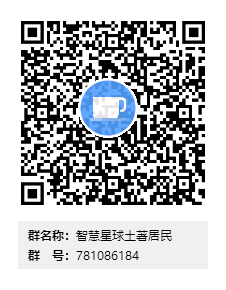
智慧星球官方群,有需求有问题可以加入群
之前